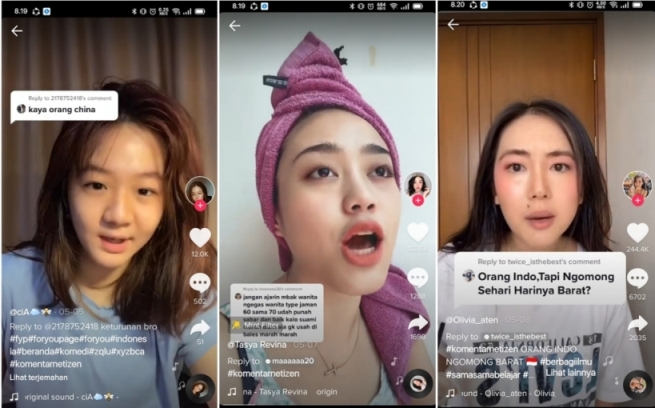Cara Mengembalikan Data iPhone yang ke Restore
 |
| Tutorial Cara Mengembalikan Data iPhone yang ke Restore |
Meskipun harga banderolnya yang terbilang mahal, namun hal tersebut tidak membuat orang-orang enggan membeli iPhone. Bahkan hingga saat ini semakin banyak orang yang memiliki perangkat smartphone kelas atas tersebut. Berbagai seri iPhone dihadirkan di pasaran, yang terbaru saat ini adalah iPhone 13. Dan kabar yang lagi santer dibicarakan saat ini adalah akan hadirnya seri terbaru dari iPhone, yakni iPhone 14.
Menggunakan iPhone, mungkin saja Anda tidak sengaja menghapus data yang tersimpan di dalamnya. Baik itu menghapus data secara manual atau dengan factory reset iPhone. Data yang sudah dihapus dari perangkat iPhone ini, apakah masih bisa direstore atau dikembalikan? Jawabannya bisa. Berikut ini cara mengembalikan data iPhone yang ke restore selengkapnya bisa Anda simak.
Cara Mengembalikan Data iPhone yang ke restore
Setidaknya ada 2 metode yang bisa Anda lakukan untuk pengembalian data iPhone yang terhapus karena reset atau hal lainnya. Kedua cara ini hanya bisa dilakukan jika sebelumnya Anda sudah melakukan backup data iPhone terlebih dahulu. Baik itu backup data ke iCloud atau iTunes.
Adapun cara mengembalikan data iPhone yang ke restore selengkapnya, sebagai berikut:
Cara 1. Pulihkan Data iPhone Lewat iCloud
- Sebelum melakukan cara ini, pastikan Anda sudah mencadangkan data di iPhone ke akun iCloud. Pasalnya, untuk menerapkannya Anda perlu melakukan penghapusan data atau yang dikenal dengan sebutan factory reset.
- iPhone yang sudah dilakukan factory reset, sekarang Anda nyalakan iPhone seperti biasa.
- Pada halaman awal, Anda diminta untuk memilih Bahasa yang akan diguakan di perangkat iPhone dan beberapa pengaturan lainnya. Ikuti saja langkah-langkah pengaturannya hingga Anda masuk ke halaman Apps &Data.
- Pada halaman Apps & Data tersebut, Anda pilih opsi Restore from iCloud Backup atau Pulihkan dari Cadangan iCloud.
- Nantinya Anda akan diminta untuk login ke akun iCloud dengan memasukkan Apple ID dan Password yang dimiliki.
- Jika berhasil login, selanjutnya Anda pilih Data Backup yang ingin dipulihkan atau dikembalikan ke memori iPhone. Proses pemulihan data akan berlangsung dan tunggu sampai selesai.
- Jika data sudah berhasil dipulihkan atau dikembalikan, sekarang Anda lakukan pengaturan tambahan pada perangkat iPhone hingga masuk ke layar menu utama.
- Selesai.
Cara ini hanya akan mengembalikan data yang terhapus dari iPhone dan sudah dibackup sebelumnya. Jika Anda tidak perlu melakukan backup data ke pendacangan iCloud, tentunya pengembalian data tidak akan bisa dilakukan. Untuk mempermudah, Anda bisa mengaktifkan pencadangan data secara otomatis di perangkat iPhone untuk mengantisipasi hilangnya data yang ada di dalamnya.
Cara 2. Pulihkan Data iPhone Lewat iTunes
- Anda siapkan dulu Mac Anda, kemudian buka iTunes (jika menggunakan MacOS Mojave ke bawah) atau Finder (jika menggunakan MacOS Catalina ke atas).
- Sekarang Anda sambungkan perangkat iPhone dengan Mac menggunakan kabel USB. Pastikan perangkat iPhone sudah terdeteksi oleh Mac. Jika diminta memasukkan kode atau kata sandi, Anda ketik saja kata sandinya.
- Jika sudah berhasil tersebut, selanjutnya Anda klik Device iPhone yang berada samping kiri tampilan.
- Kemudian klik menu Pulihkan Cadangan yang ada di sebelah kanan tampilan.
- Selanjutnya Anda pilih cadangan yang ingin dipulihkan serta sesuaikan tanggalnya. Jika sudah, selanjutnya klik tombol Pulihkan. Masukkan password jika diminta.
- Tunggu hingga proses pemulihan data selesai.
Itulah tadi cara mengembalikan data iPhone yang ke restore paling mudah dan cepat. Semoga informasi di atas bermanfaat.